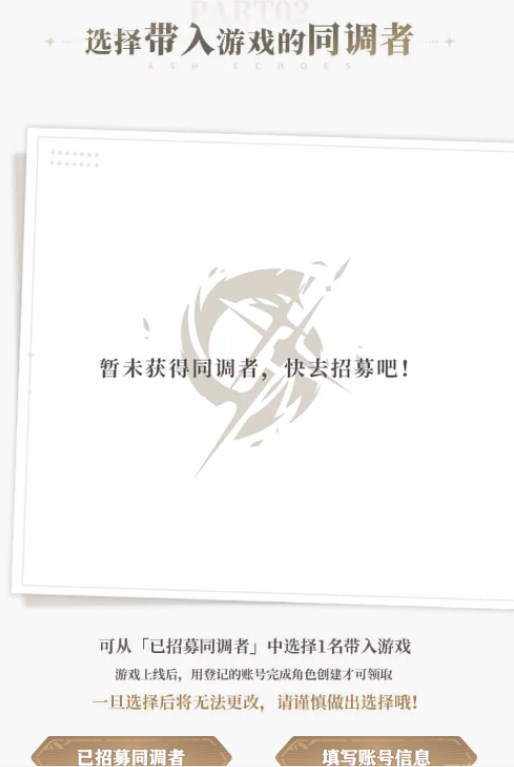如何制作ppt?ppt在日常生活中经常要用到,不少小伙伴想知道怎么制作ppt,下面为大家带来了ppt制作教程步骤,需要的小伙伴快来看看吧。

如何制作ppt
打开ppt演示文稿,点击顶部菜单中的插入,选择新建幻灯片,根据需求插入合适的模板
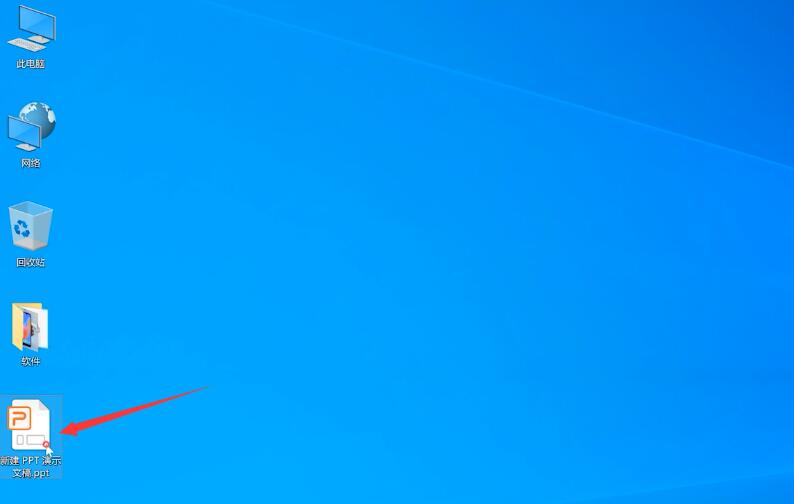
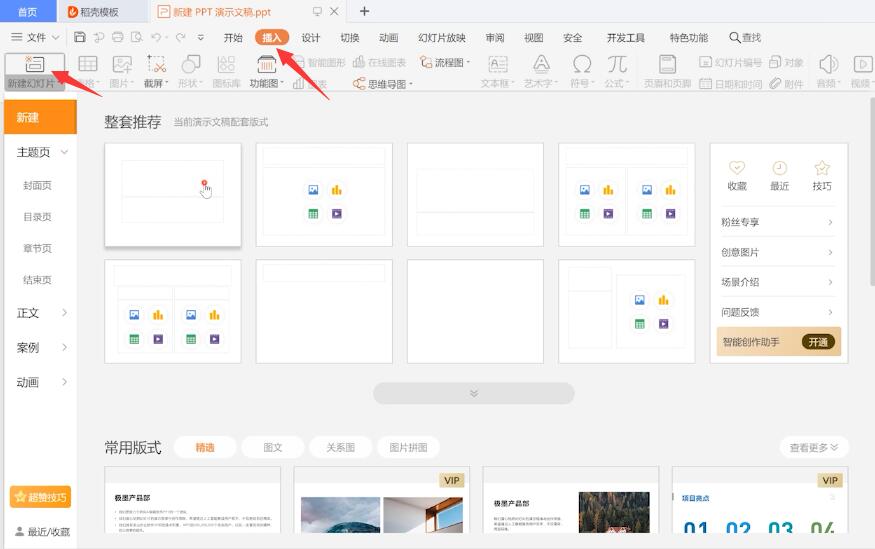
在横方框里输入标题,然后点击顶部的设计选项栏,选择喜欢的设计方案
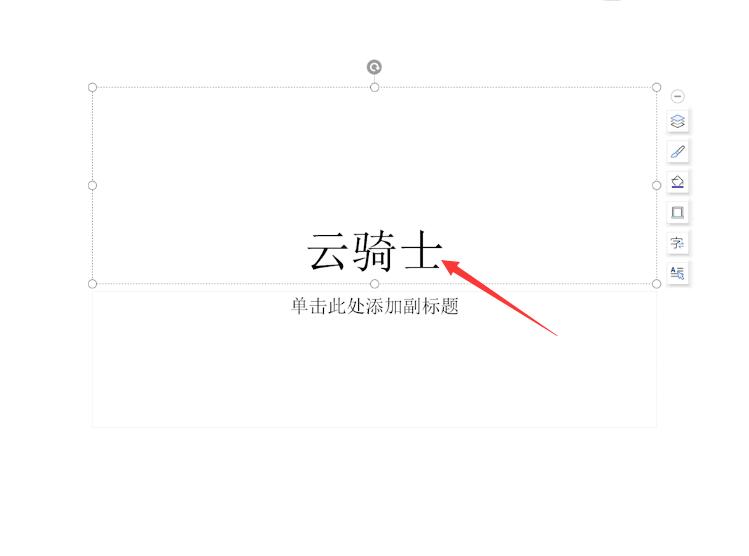
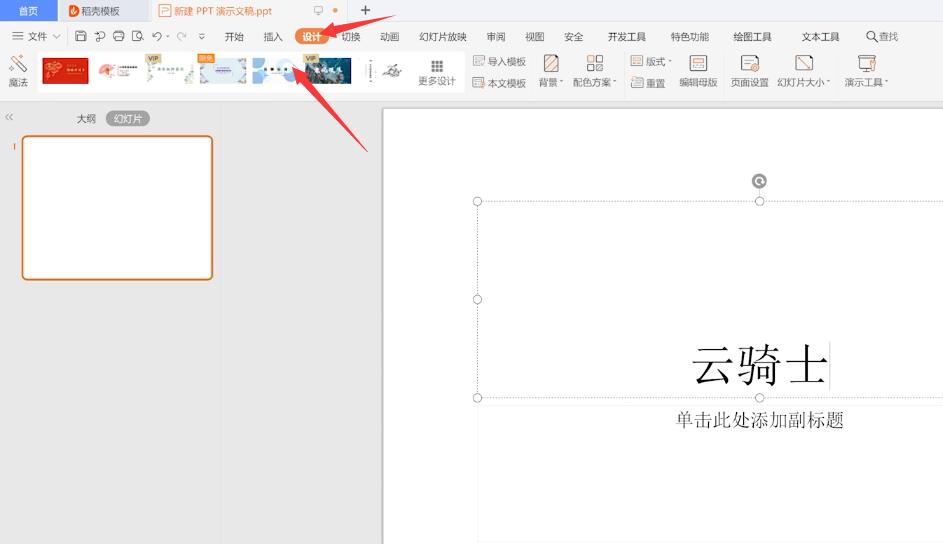
再次点击需要的设计方案,插入并应用
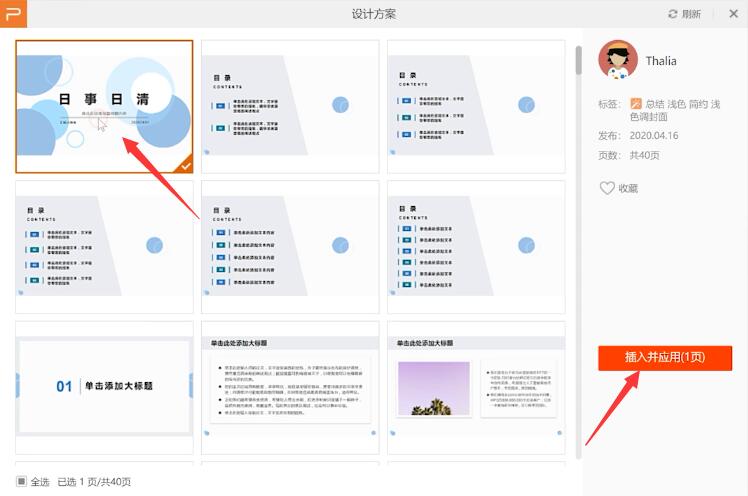
接着鼠标右击PPT预览处,可以进行新建复制或删除幻灯片,还可以设置背景格式等
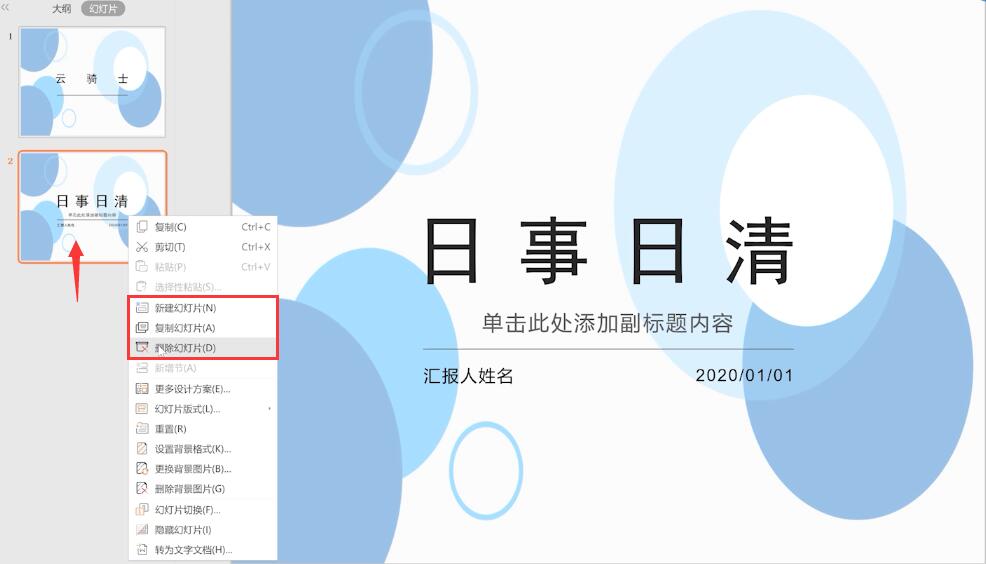
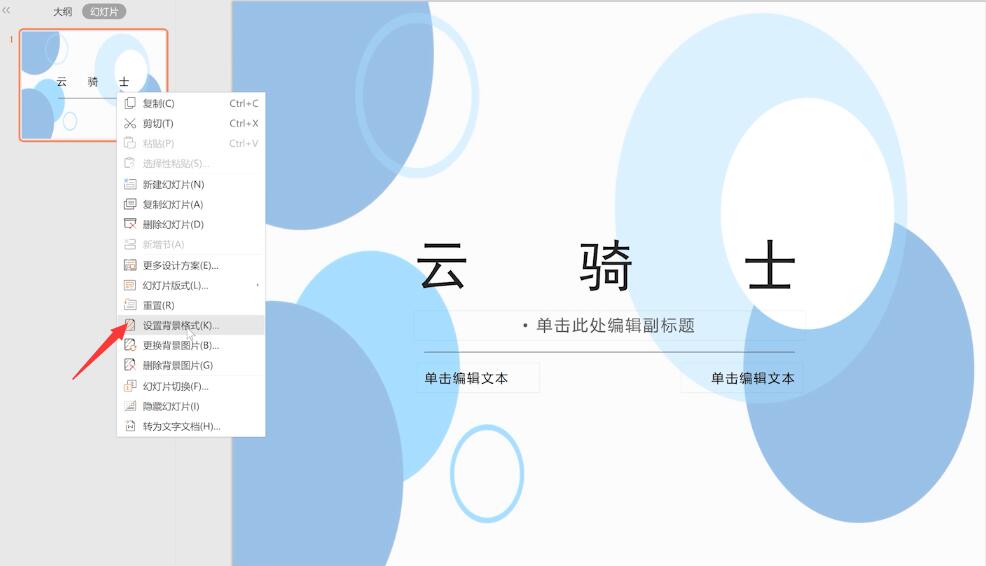
接着在文本框里输入相应内容
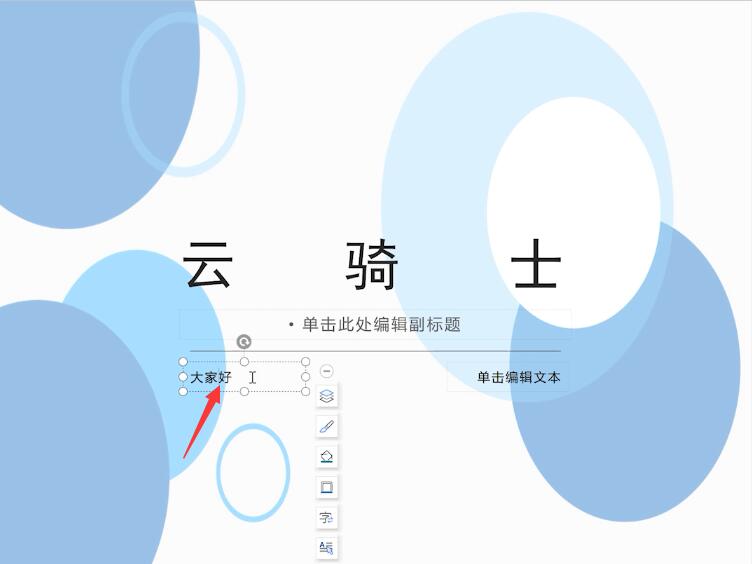
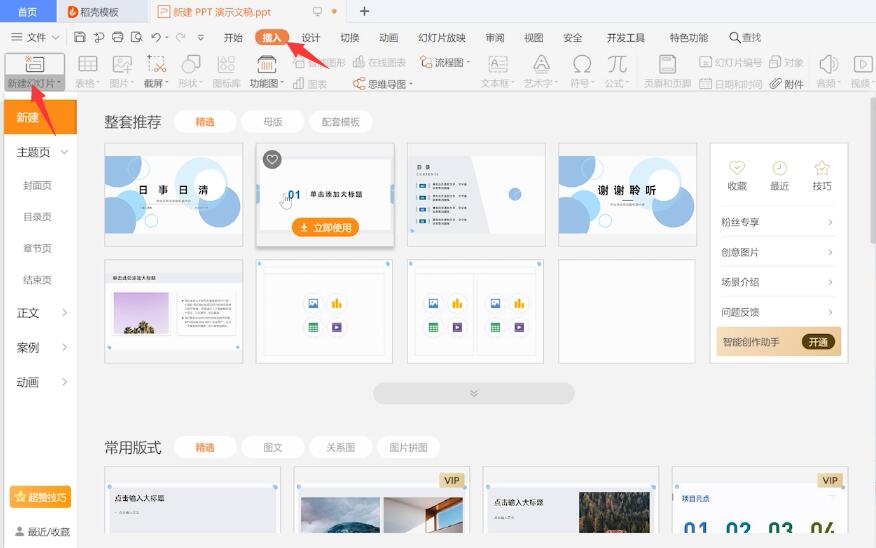
完成后切换到插入选项栏,根据需求可以新建多个幻灯片,输入标题后,切换到开始选项栏
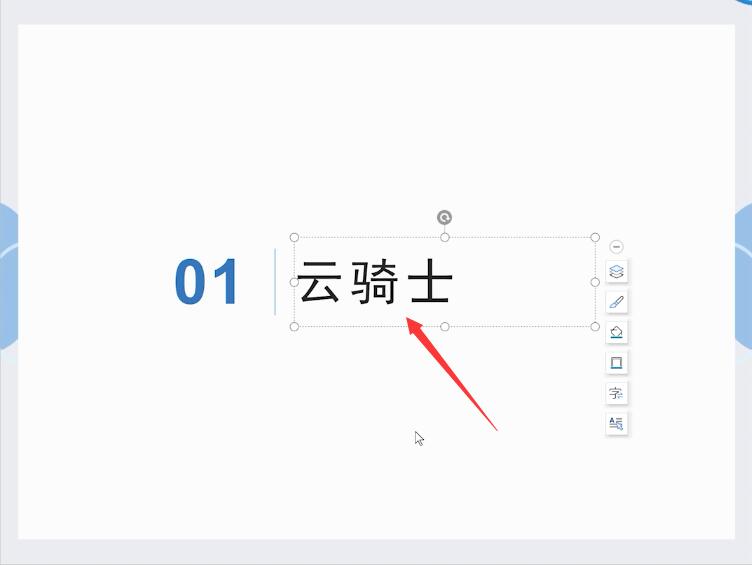
点击从当前开始,从头开始,即可进行播放
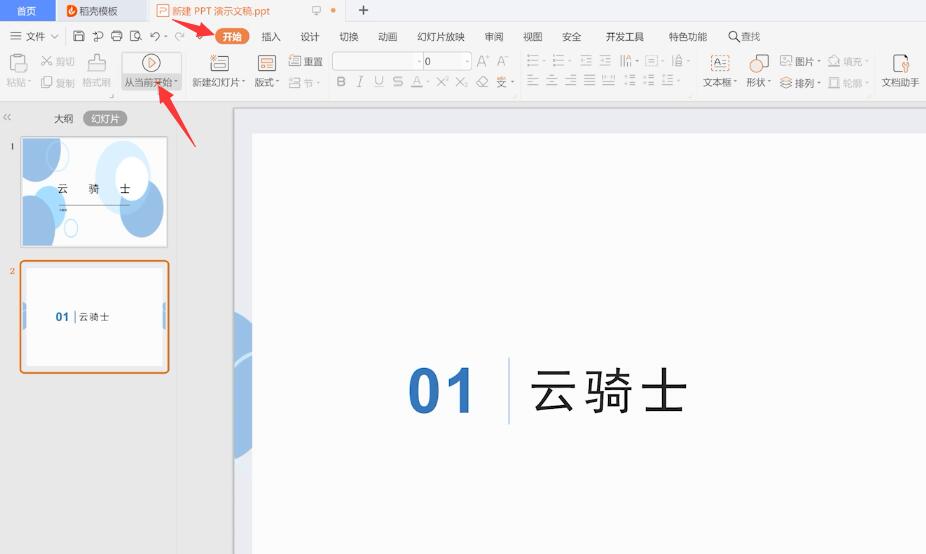
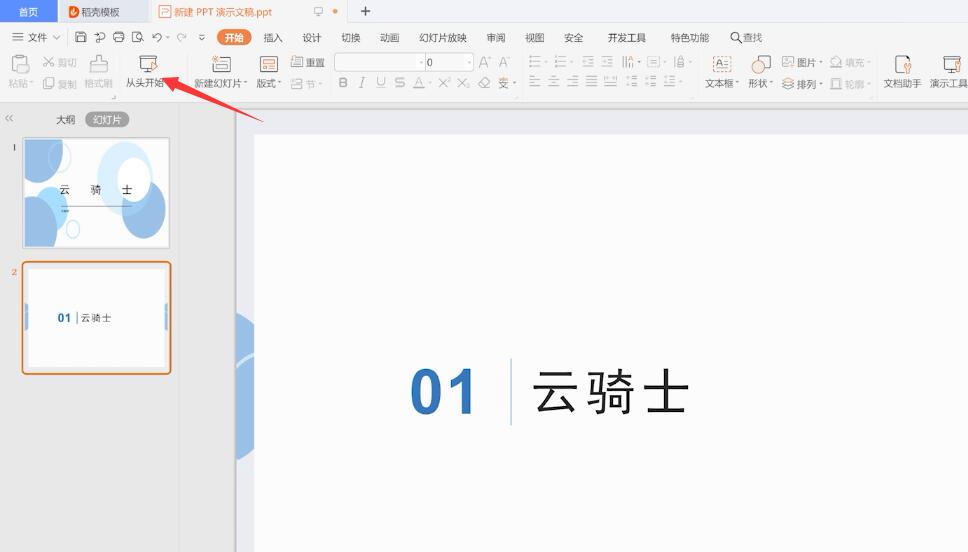
yn下载发布此文仅为传递信息,不代表yn下载认同其观点或证实其描述。